皆さん、こんにちは!今日は、PowerPointのプレゼンテーションモードで使える便利なショートカットキーについてお話しします。これらを覚えると、プレゼン中の操作がぐっとスムーズになりますよ。
スライドショーの開始と終了
プレゼンテーションを始めたり終えたりする際の基本的なショートカットキーをご紹介します。
最初のスライドから開始する
プレゼンを最初のスライドから始めたいときは、キーボードの「F5」キーを押します。これで、一発でスライドショーがスタートします。
現在のスライドから開始する
編集中のスライドから直接プレゼンを始めたい場合は、「Shift」キーを押しながら「F5」キーを押します。これで、今表示しているスライドからスライドショーが始まります。
スライドショーを終了する
プレゼンを終えたいときや中断したいときは、「Esc」キーを押します。これで、スライドショーが終了し、編集画面に戻ります。
スライドの移動とナビゲーション
プレゼン中にスライドを前後に移動する際のショートカットキーを見ていきましょう。
次のスライドに進む
次のスライドに移動するには、以下のキーのいずれかを押します
- 「N」キー
- 「Enter」キー
- 「PageDown」キー
- 右矢印キー
- 下矢印キー
- 「Space」キー
前のスライドに戻る
前のスライドに戻りたいときは、以下のキーのいずれかを使用します
- 「P」キー
- 「PageUp」キー
- 左矢印キー
- 上矢印キー
- 「BackSpace」キー
プレゼン中の便利なショートカット
プレゼンテーションをより効果的に行うための便利なショートカットキーをご紹介します。
黒い画面を表示する
聴衆の注意を引きたいときや、一時的にスライドを非表示にしたい場合、「B」キーを押すと画面が黒くなります。もう一度押すと元のスライドに戻ります。
白い画面を表示する
同様に、「W」キーを押すと画面が白くなります。再度押すと元のスライドに戻ります。
レーザーポインターを表示する
スライド上の特定のポイントを強調したいとき、「Ctrl」キーを押しながらマウスの左ボタンを押し続けると、ポインターがレーザーポインターに変わります。
スライドに書き込みをする
プレゼン中にスライド上に手書きで注釈を加えたい場合、「Ctrl」キーを押しながら「P」キーを押すと、ポインターがペンに変わります。書き込みを終えたら、「E」キーで全ての書き込みを消去できます。
よくある質問や疑問
Q1: プレゼン中に特定のスライドに直接移動する方法はありますか?
はい、あります。移動したいスライド番号を入力し、「Enter」キーを押すと、そのスライドに直接ジャンプできます。
Q2: プレゼン中に音声やビデオの再生を制御するショートカットはありますか?
はい、メディアの再生や一時停止には「Alt」キーを押しながら「P」キーを使用します。停止する場合は「Alt」キーと「Q」キーを押します。
Q3: プレゼン中にポインターを非表示にする方法は?
ポインターを非表示にしたい場合、「Ctrl」キーを押しながら「H」キーを押すと、ポインターとナビゲーションボタンが非表示になります。
今すぐ解決したい!どうしたらいい?
いま、あなたを悩ませているITの問題を解決します!
「エラーメッセージ、フリーズ、接続不良…もうイライラしない!」
あなたはこんな経験はありませんか?
✅ ExcelやWordの使い方がわからない💦
✅ 仕事の締め切り直前にパソコンがフリーズ💦
✅ 家族との大切な写真が突然見られなくなった💦
✅ オンライン会議に参加できずに焦った💦
✅ スマホの重くて重要な連絡ができなかった💦
平均的な人は、こうしたパソコンやスマホ関連の問題で年間73時間(約9日分の働く時間!)を無駄にしています。あなたの大切な時間が今この悩んでいる瞬間も失われています。
LINEでメッセージを送れば即時解決!
すでに多くの方が私の公式LINEからお悩みを解決しています。
最新のAIを使った自動応答機能を活用していますので、24時間いつでも即返信いたします。
誰でも無料で使えますので、安心して使えます。
問題は先のばしにするほど深刻化します。
小さなエラーがデータ消失や重大なシステム障害につながることも。解決できずに大切な機会を逃すリスクは、あなたが思う以上に高いのです。
あなたが今困っていて、すぐにでも解決したいのであれば下のボタンをクリックして、LINEからあなたのお困りごとを送って下さい。
ぜひ、あなたの悩みを私に解決させてください。
まとめ
いかがでしたか?これらのショートカットキーを活用することで、PowerPointのプレゼンテーションがよりスムーズに、そしてプロフェッショナルに行えるようになります。ぜひ、次回のプレゼンで試してみてくださいね。他にも疑問やお悩み事があればお気軽にLINEからお声掛けください。

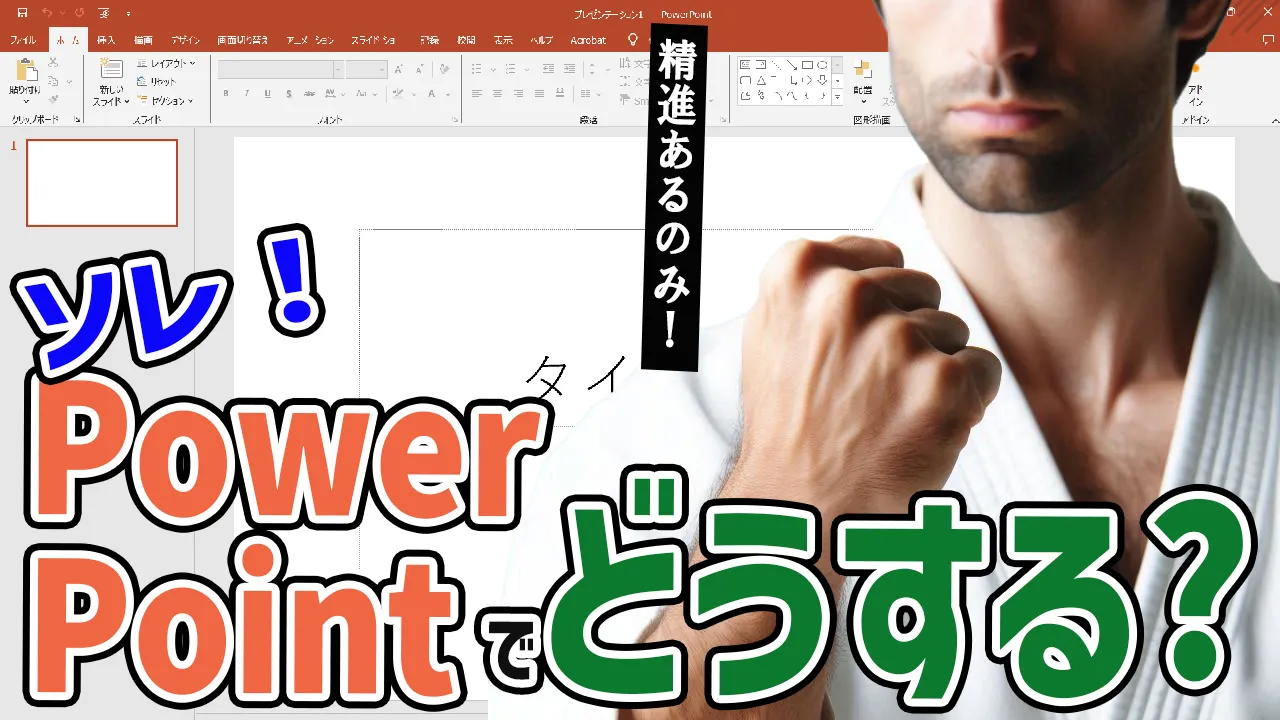




コメント